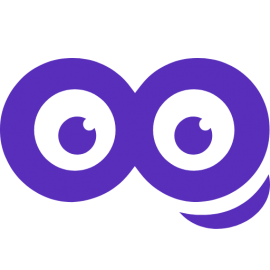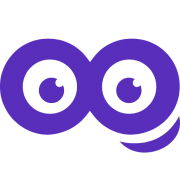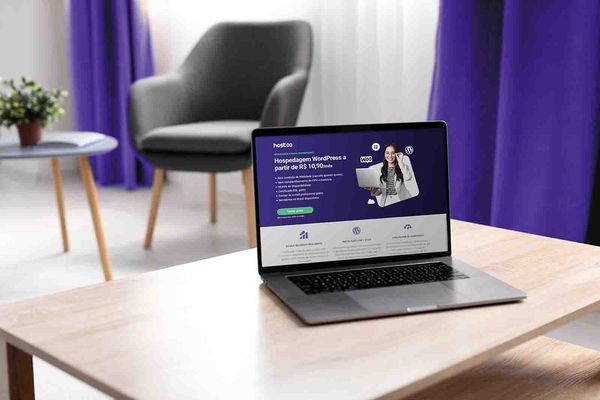Se você tem um site e precisa mudar de hospedagem WordPress, pode estar se perguntando como fazer isso sem complicação. A boa notícia é que existem várias formas de migrar seu site com segurança, sem perder informações ou prejudicar o funcionamento da página.
Neste artigo, vamos explicar de maneira simples como funciona essa migração, quais são os principais métodos e o que você deve considerar antes de fazer essa mudança.
Preparação para Migrar o WordPress
Antes de iniciar a migração do seu site WordPress, é fundamental se preparar para evitar erros e garantir que tudo funcione perfeitamente após a transferência. A seguir, vamos passar pelos principais pontos que você deve verificar antes de começar.
Checklist antes da migração
1- Acesse as credenciais da hospedagem atual e da nova: Você precisará das informações de login no painel de controle, banco de dados e FTP.
2- Verifique a compatibilidade da nova hospedagem: Confirme se o novo servidor atende aos requisitos do WordPress, como PHP atualizado e suporte a banco de dados MySQL/MariaDB.
3 - Analise os plugins e temas: Certifique-se de que sua nova hospedagem suporta os plugins e temas que você usa atualmente.
4- Confirme o tempo de propagação do domínio: A troca de servidores pode levar algumas horas para ser concluída, então planeje a migração em um horário estratégico para evitar impactos no tráfego do site.
Backup completo do site
O backup é uma etapa essencial antes de qualquer migração. Ele garante que, caso algo dê errado, você possa restaurar seu site sem perdas.
1- Backup dos arquivos do WordPress – Baixe todos os arquivos do seu site via FTP ou use um plugin de backup.
2- Backup do banco de dados – Acesse o phpMyAdmin e exporte o banco de dados do WordPress em formato SQL.
3- Verifique a integridade do backup – Teste os arquivos e o banco de dados em um ambiente de teste antes de prosseguir com a migração.
Métodos de Migração
Migrar um site WordPress pode ser feito de diferentes formas, dependendo do nível de conhecimento técnico e da complexidade do site. Alguns métodos exigem mais controle sobre o processo, enquanto outros são mais automatizados e simplificados. Independentemente da escolha, é essencial garantir que a migração seja feita com segurança, evitando perda de dados e instabilidades no site.
Migrar WordPress localhost para hospedagem
Se você desenvolveu seu site WordPress em um ambiente local, precisará migrá-lo para um servidor de hospedagem para torná-lo acessível na internet. Esse processo envolve transferir os arquivos do site, exportar e importar o banco de dados e ajustar as configurações para que tudo funcione corretamente. A migração exige atenção para evitar erros que possam comprometer o funcionamento do site, como links quebrados ou incompatibilidades entre o ambiente local e o servidor.
Passos para migrar um site do ambiente local para uma hospedagem
1- Compacte os arquivos do site – Copie todos os arquivos do WordPress no seu computador e compacte-os em um arquivo .zip.
2- Exporte o banco de dados – Acesse o phpMyAdmin, selecione o banco de dados do seu site e faça a exportação no formato SQL.
3- Envie os arquivos para o servidor – Acesse sua hospedagem via FTP e faça o upload dos arquivos do WordPress para a pasta pública do servidor.
4- Crie um novo banco de dados – No painel da hospedagem, crie um banco de dados, um usuário e conceda as permissões necessárias.
5- Importe o banco de dados – Acesse o phpMyAdmin da hospedagem e importe o arquivo SQL exportado anteriormente.
6- Ajuste o arquivo wp-config.php – Edite o arquivo wp-config.php e atualize as credenciais do novo banco de dados.
7- Corrija os links e domínio – No phpMyAdmin, atualize as URLs do site na tabela wp_options para refletir o domínio correto.
8- Verifique o funcionamento – Acesse o site no navegador e teste as páginas para garantir que tudo esteja funcionando corretamente.
Como migrar WordPress localhost para servidor
Se você desenvolveu seu site WordPress em um ambiente local e agora precisa migrá-lo para um servidor, o processo é semelhante à migração para uma hospedagem comum, mas pode exigir configurações específicas dependendo do servidor escolhido.
Os passos geralmente incluem:
- Preparar os arquivos e banco de dados – Compacte os arquivos do WordPress e exporte o banco de dados do localhost.
- Transferir os arquivos para o servidor – Use um cliente FTP para enviar os arquivos ao diretório correto no servidor.
- Criar e configurar o banco de dados – Configure um novo banco no servidor e importe o banco de dados local.
- Atualizar o wp-config.php – Ajuste as credenciais de acesso ao banco de dados.
- Ajustar URLs e links – Corrija os caminhos dentro do banco de dados para refletir o novo ambiente.
- Testar o site – Acesse seu domínio e verifique se tudo está funcionando corretamente.
Processo detalhado para a migração
Migrar um site WordPress para um servidor envolve algumas etapas técnicas que garantem uma transição segura e sem perdas de dados. O processo pode variar conforme o método utilizado, mas, em geral, inclui:
- Backup completo: Garantir que todos os arquivos e banco de dados estejam salvos antes da migração.
- Transferência dos arquivos: Mover o site para o novo ambiente de hospedagem.
- Configuração do banco de dados: Ajustar conexões e credenciais para que o WordPress funcione corretamente.
- Testes e ajustes: Verificar o site no novo servidor antes de apontar o domínio para a nova hospedagem.
Migrar site WordPress para outro domínio
Mudar um site WordPress para um novo domínio pode ser necessário por vários motivos, como rebranding ou otimização de SEO. Esse processo envolve mais do que apenas transferir arquivos, pois também é preciso ajustar as referências internas para que o site funcione corretamente no novo endereço. A migração exige cuidados com o banco de dados, links internos e redirecionamentos para evitar perda de tráfego e manter a experiência do usuário fluida.
O que considerar ao trocar de domínio
Mudar o domínio de um site envolve mais do que apenas registrar um novo endereço. Um dos pontos mais importantes é garantir que os visitantes e os mecanismos de busca consigam encontrar o novo site sem problemas. Para isso, escolha um domínio que seja relevante e fácil de lembrar. Além disso, verifique se ele não tem um histórico negativo (como penalizações do Google).
Outro aspecto essencial é a atualização de links internos. Todos os menus, imagens e páginas do seu site precisam ser ajustados para evitar erros ao carregar conteúdos. Caso use serviços de e-mail personalizados no domínio antigo, como [email protected], será necessário configurar o novo endereço de e-mail antes da mudança para evitar a perda de mensagens. Em alguns casos, o provedor de hospedagem permite migrar as mensagens automaticamente, mas, se necessário, há ferramentas como Imapsync que ajudam a transferir os e-mails do servidor antigo para o novo.
Também é importante monitorar o tráfego e o desempenho do novo domínio nos primeiros dias. Ferramentas como Google Search Console e Google Analytics ajudam a verificar se os visitantes estão encontrando o site corretamente e se há ajustes a serem feitos.
Redirecionamento de URLs e SEO
Quando você muda o domínio do seu site, é essencial garantir que os visitantes e os mecanismos de busca sejam direcionados corretamente para o novo endereço. Para isso, o redirecionamento 301 é a melhor solução. Esse tipo de redirecionamento informa ao Google que a URL antiga foi movida permanentemente, transferindo a autoridade da página e preservando o ranqueamento nos resultados de busca.
Além disso, atualizar os links internos do site evita erros ao navegar entre as páginas. Também é recomendável revisar os backlinks (links externos que apontam para seu site) e entrar em contato com os administradores desses sites para que atualizem os links para o novo domínio.
No Google Search Console, você pode notificar a mudança de domínio e monitorar possíveis erros no processo. Dessa forma, seu site mantém a relevância e continua sendo encontrado pelos usuários sem grandes impactos no tráfego.

Plugin para migrar site WordPress
Os plugins de migração facilitam a transferência de um site WordPress de uma hospedagem para outra sem a necessidade de conhecimentos avançados em programação. Eles automatizam grande parte do processo, garantindo que arquivos, banco de dados e configurações sejam movidos corretamente. Essa é uma ótima opção para quem busca uma solução prática e segura, reduzindo o risco de erros técnicos. No entanto, é importante escolher um plugin confiável e verificar se ele é compatível com a nova hospedagem para evitar problemas durante a migração.
Melhores plugins para facilitar a migração
Existem diversos plugins que tornam a migração do WordPress mais fácil e segura. Alguns dos mais populares incluem:
- All-in-One WP Migration: Intuitivo e ideal para iniciantes, permite exportar e importar sites completos com poucos cliques.
- Duplicator: Excelente para clonar e migrar sites, oferecendo flexibilidade no processo.
- Migrate Guru: Indicado para sites grandes, pois executa a migração em servidores externos, evitando sobrecarga.
- WPvivid Backup Plugin: Além de migração, oferece recursos de backup e restauração.
Cada plugin tem suas particularidades, então escolha conforme suas necessidades.
Para saber como migrar seu site WordPress usando o Migrate Guru clique no link abaixo.

Como usar um plugin para transferir um site WordPress
- Instale o plugin: Escolha e instale um plugin de migração, como o All-in-One WP Migration ou Duplicator.
- Exporte o site: No painel do WordPress, acesse o plugin e gere um arquivo contendo todos os dados do site.
- Configure a nova hospedagem: Instale o WordPress na nova hospedagem e adicione o mesmo plugin.
- Importe o site: Faça o upload do arquivo exportado e aguarde a conclusão do processo.
- Ajustes finais: Verifique links, configurações e faça testes para garantir que tudo esteja funcionando corretamente.
Escolhendo a Melhor Hospedagem para WordPress
Escolher a hospedagem correta para o seu site WordPress é uma decisão que impacta diretamente o desempenho, a segurança e a estabilidade do seu projeto. A hospedagem funciona como a base do seu site, armazenando todos os arquivos, banco de dados e conteúdos. Quando a hospedagem é inadequada, problemas como lentidão no carregamento, tempo de inatividade e falhas de segurança podem surgir, prejudicando a experiência do usuário e até mesmo o posicionamento do site em mecanismos de busca como o Google. Além disso, uma hospedagem que não é escalável pode dificultar o crescimento do seu site, especialmente em momentos de pico de tráfego. Por isso, investir em uma hospedagem adequada é essencial para garantir que seu WordPress funcione de forma rápida, segura e sem interrupções, proporcionando uma experiência positiva para os visitantes e ajudando a alcançar seus objetivos online.
Hospedagem WordPress grátis
A hospedagem WordPress grátis pode ser uma opção para quem deseja iniciar um site sem custos, mas é importante conhecer suas limitações. Normalmente, esses serviços oferecem recursos reduzidos, como menor espaço de armazenamento, velocidade limitada e restrições no uso de plugins e personalização. Além disso, muitas hospedagens gratuitas incluem anúncios e não garantem suporte técnico confiável. Para projetos profissionais ou de crescimento a longo prazo, pode ser mais vantajoso investir em uma hospedagem paga que ofereça mais segurança, desempenho e controle sobre o site.
Vantagens e desvantagens
A principal vantagem da hospedagem WordPress grátis é a ausência de custos, ideal para iniciantes testarem a plataforma. Além disso, algumas opções oferecem configurações básicas sem a necessidade de conhecimentos técnicos. No entanto, há desvantagens importantes: espaço de armazenamento e desempenho limitados, falta de suporte técnico adequado, presença de anúncios obrigatórios e restrições na personalização do site. Para projetos profissionais, essas limitações podem prejudicar a experiência do usuário e o crescimento do site, tornando uma hospedagem paga uma opção mais segura e eficiente.
Quando vale a pena usar uma opção gratuita
Uma hospedagem WordPress gratuita pode valer a pena em situações específicas, como para quem deseja testar a plataforma antes de investir ou criar um site simples para fins pessoais. Também pode ser útil para estudantes e iniciantes que estão aprendendo a gerenciar um site. No entanto, para projetos profissionais ou que precisam de bom desempenho e segurança, a limitação de recursos e a falta de suporte podem ser um problema. Se o objetivo for crescimento e estabilidade, optar por uma hospedagem paga pode ser a melhor escolha.

Hospedagem WordPress Gerenciada
A hospedagem WordPress gerenciada é uma solução otimizada para sites que utilizam essa plataforma, oferecendo recursos avançados e suporte especializado.
O que é e para quem é indicado?
A hospedagem WordPress gerenciada é um serviço otimizado que cuida da parte técnica do site para o usuário. Isso inclui atualizações automáticas, backups, segurança avançada e melhorias de desempenho, como servidores configurados especialmente para WordPress.
Ela é indicada para quem quer um site rápido e seguro sem precisar lidar com configurações técnicas. Empresas, blogueiros e lojas virtuais que buscam estabilidade e suporte especializado se beneficiam bastante dessa opção.
Principais benefícios e diferenciais
Desempenho otimizado – Servidores configurados especificamente para WordPress, com cache integrado e CDN.
Segurança avançada – Proteção contra malwares, firewall e monitoramento constante.
Atualizações automáticas – O WordPress, plugins e temas são atualizados sem intervenção manual.
Suporte especializado – Equipe treinada para resolver problemas específicos da plataforma.
Backups automáticos – Garantia de recuperação rápida em caso de imprevistos.
Com essas vantagens, essa opção é ideal para quem deseja focar no crescimento do site sem preocupações técnicas.
Para saber mais sobre hospedagem gerenciada, clique no link abaixo.

Melhor hospedagem para WordPress
A melhor hospedagem para WordPress deve oferecer desempenho, segurança e suporte de qualidade. No entanto, a escolha ideal depende das necessidades do site, como tráfego, armazenamento e orçamento.
Critérios para escolher uma hospedagem adequada
Desempenho e Velocidade: Servidores otimizados, armazenamento SSD e recursos como cache ajudam a manter o site rápido.
Segurança: Certificado SSL, backups automáticos e proteção contra ataques garantem a integridade do site.
Escalabilidade: A capacidade de expandir os recursos conforme o site cresce evita problemas futuros.
Suporte Técnico: Um suporte ágil e especializado em WordPress é essencial para resolver dúvidas e problemas rapidamente.
Custo-benefício: O plano deve oferecer boas funcionalidades a um preço justo, sem custos ocultos.
Comparação entre serviços recomendados
Na hora de escolher a melhor hospedagem para WordPress, é importante comparar as opções disponíveis no mercado. Serviços como Hostoo, HostGator, Locaweb e Bluehost oferecem planos com diferentes recursos e preços.
Hostoo: Hospedagem em nuvem com alto desempenho, segurança avançada, acelerador de WordPress e suporte especializado.
HostGator: Planos acessíveis, com boa escalabilidade para pequenos e médios sites.
Locaweb: Infraestrutura nacional e serviços adicionais como e-mail profissional.
Cada serviço atende perfis diferentes, mas para quem busca uma solução completa, a Hostoo se destaca ao oferecer tecnologia de ponta, otimizações específicas para WordPress e escalabilidade, garantindo desempenho e segurança superiores.
Para saber mais sobre o acelerador de WordPress, clique no link abaixo.

Perguntas Frequentes sobre a Migração de WordPress
Logo abaixo, respondemos perguntas frequentes sobre como migrar WordPress de hospedagem.
Como migrar um site de uma hospedagem para outra?
Migrar um site WordPress de uma hospedagem para outra pode parecer complexo, mas, com os passos certos, o processo pode ser tranquilo e seguro. Aqui está um guia simples para ajudá-lo:
- Faça um Backup Completo do Site
Antes de tudo, faça um backup completo do seu site, incluindo todos os arquivos, banco de dados, imagens e outros conteúdos essenciais. Lembre-se: não pule essa etapa! Para garantir uma migração sem problemas, você pode usar plugins como UpdraftPlus ou All-in-One WP Migration ou utilizar ferramentas automáticas oferecidas pela sua hospedagem. - Escolha a Nova Hospedagem e Configure a Conta
Escolha uma hospedagem confiável que atenda às necessidades do seu site. Caso opte pela Hostoo, por exemplo, você terá acesso a servidores otimizados para WordPress, o que garante mais desempenho e estabilidade. Após escolher a hospedagem, configure sua conta. - Crie um Novo Banco de Dados na Nova Hospedagem
No painel de controle da nova hospedagem (geralmente cPanel ou Plesk), crie um novo banco de dados MySQL para o seu site. Anote o nome do banco, usuário e senha, pois essas informações são necessárias para configurar o WordPress. - Transfira os Arquivos do WordPress
Agora, faça o upload de todos os arquivos do seu site para o novo servidor. Isso pode ser feito através de FTP (com um cliente como o FileZilla) ou usando o Gerenciador de Arquivos do painel de controle. - Exporte e Importe o Banco de Dados
Exporte o banco de dados do WordPress da hospedagem antiga. No novo servidor, acesse o phpMyAdmin e importe o banco de dados para o banco de dados que você criou anteriormente. - Atualize o wp-config.php
Localize o arquivo wp-config.php na pasta raiz do seu site no novo servidor. Edite esse arquivo e atualize as credenciais do banco de dados (nome do banco, usuário e senha) para refletirem as informações da nova hospedagem. - Atualize os Links do Site (se necessário)
Se o domínio ou o caminho do seu site mudar, será necessário atualizar os links internos. Você pode fazer isso manualmente no banco de dados ou usar plugins como o Velvet Blues Update URLs para facilitar o processo. - Testes Finais
Antes de atualizar os registros de DNS, é recomendável testar seu site. Use um subdomínio temporário ou altere seu arquivo hosts para apontar para o novo servidor. Verifique se tudo está funcionando corretamente (páginas, imagens, links, etc.). - Ajuste os Registros DNS
Após garantir que tudo está funcionando corretamente, atualize os registros DNS do seu domínio para apontar para o novo servidor. A propagação pode levar até 48 horas, então tenha paciência. - Verifique a Performance e Segurança
Depois de migração, é importante realizar uma análise de performance do seu site. Use ferramentas como o Google PageSpeed Insights para verificar a velocidade e, além disso, ative plugins de segurança como Wordfence ou Sucuri para proteger seu site.
Seguindo esses passos, você garante que a migração do seu site WordPress ocorra de forma segura e sem imprevistos. E se você preferir não realizar o processo sozinho, a Hostoo oferece suporte completo para a migração do seu site, sem custos adicionais, o que é uma ótima opção para quem não tem experiência técnica.

Como exportar um site WordPress para outro domínio?
Exportar um site WordPress para outro domínio envolve transferir os arquivos e o banco de dados, com algumas etapas específicas.
Ferramentas Recomendadas:
All-in-One WP Migration: Plugin fácil de usar, que exporta todo o site (arquivos, banco de dados e configurações) para o novo domínio.
Duplicator: Cria pacotes do site para instalação em outro domínio, incluindo arquivos e banco de dados.
UpdraftPlus: Ideal para backups e também pode ser usado para transferir o site.
WP Migrate DB: Para exportar apenas o banco de dados, com opção de ajustar URLs para o novo domínio.
O que você não pode esquecer:
Faça um Backup Completo: Antes de começar, sempre faça um backup completo do seu site.
Atualize as URLs no Banco de Dados: Use ferramentas como Better Search Replace para atualizar as URLs para o novo domínio.
Configure Redirecionamentos 301: Redirecione o tráfego do antigo domínio para o novo para preservar SEO e evitar erros 404.
Verifique o SSL: Assegure-se de que o certificado SSL esteja ativo no novo domínio.
Teste o Novo Site: Após a transferência, teste o site para garantir que tudo esteja funcionando corretamente.
Seguindo essas etapas, você realizará a exportação com segurança e sem complicações.
Como transferir uma página de um WordPress para outro?
Exportador Padrão do WordPress
Transferir uma página de um WordPress para outro usando o Exportador Padrão do WordPress é um processo relativamente simples. Aqui estão os passos para fazer isso:
1. Exportar a Página do WordPress Original
1.1 - Acesse o Painel de Administração do WordPress:
Faça login no painel de administração do site WordPress de onde você deseja exportar a página.
1.2 - Vá até a Ferramenta de Exportação:
No menu lateral, vá até Ferramentas > Exportar.
1.3- Selecione o Que Exportar:
Na tela de exportação, você verá a opção de exportar "Todo o conteúdo" ou apenas "Páginas". Selecione Páginas.
1.4- Escolha a Página Específica (Opcional):
Se você quiser exportar apenas uma página específica, clique em "Escolher quais páginas exportar" e selecione a página desejada.
1.5 - Baixe o Arquivo de Exportação:
Clique em Baixar o Arquivo de Exportação. Isso gerará um arquivo XML que contém a página que você deseja transferir.
2. Importar a Página para o Novo WordPress
2.1 - Acesse o Painel de Administração do Novo WordPress:
Faça login no painel de administração do site WordPress para onde você deseja importar a página.
2.2 - Vá até a Ferramenta de Importação:
No menu lateral, vá até Ferramentas > Importar.
2.3 - Instale o Importador do WordPress:
Se você ainda não tiver o importador instalado, clique em Instalar Agora abaixo da opção "WordPress". Após a instalação, clique em Executar Importador.
2.4 - Carregue o Arquivo de Exportação:
Clique em Escolher Arquivo e selecione o arquivo XML que você baixou anteriormente. Em seguida, clique em Enviar arquivo e importar.
2.5 - Atribua a Autoria da Página:
Na próxima tela, você pode atribuir a autoria da página importada a um usuário existente no novo site ou criar um novo usuário. Escolha a opção desejada e marque a caixa para baixar e importar anexos de arquivos (se houver imagens ou mídia na página).
2.6 - Conclua a Importação:
Clique em Enviar. O WordPress irá processar a importação e você verá uma mensagem de confirmação quando o processo estiver concluído
Migração Manual
A migração manual envolve a transferência dos arquivos do site e do banco de dados de forma manual, sem o auxílio de plugins. Aqui estão os passos principais:
- Backup Completo: Faça um backup completo do seu site, incluindo todos os arquivos e o banco de dados.
- Transferência dos Arquivos: Use FTP ou o Gerenciador de Arquivos no painel de controle da hospedagem para transferir os arquivos do site para o novo servidor.
- Exportação do Banco de Dados: Exporte o banco de dados usando o phpMyAdmin ou outro gerenciador de banco de dados.
- Criação de Novo Banco de Dados: No novo servidor, crie um banco de dados e importe os dados exportados.
- Configuração do wp-config.php: Atualize as configurações do arquivo wp-config.php com as novas credenciais do banco de dados.
- Atualização dos Links: Modifique os links do site no banco de dados, se necessário, para garantir que tudo aponte para o novo domínio.
Vantagens:
- Controle total sobre o processo.
- Não depende de plugins de terceiros.
Desvantagens:
- Mais complexo e exige conhecimentos técnicos.
- Demora mais tempo e pode ser propenso a erros se não for feito corretamente.
Migração com Plugin
A migração com plugin envolve o uso de ferramentas como All-in-One WP Migration, Duplicator ou UpdraftPlus, que automatizam a maior parte do processo. Os passos incluem:
- Instalação do Plugin: Instale e ative o plugin de migração no seu site WordPress.
- Backup e Exportação: Use o plugin para criar um backup completo e exportar o site em um único arquivo.
- Importação no Novo Servidor: No novo servidor, instale o WordPress e o plugin de migração, e então importe o arquivo de backup.
- Configuração e Testes: Após a migração, o plugin pode fazer ajustes automáticos em URLs e configurações, mas é sempre bom testar o site para garantir que tudo está funcionando corretamente.
Vantagens:
- Processo rápido e fácil.
- Não exige conhecimentos técnicos avançados.
- Ideal para sites com muitos dados ou quando o tempo é um fator crítico.
Desvantagens:
- Dependência de plugins de terceiros.
- Algumas versões de plugins gratuitos têm limitações.
Ambas as abordagens são eficazes, mas a escolha entre migração manual ou com plugin depende da complexidade do site, do seu nível de experiência e do tempo disponível para a migração. Para sites simples ou quando o tempo é um fator importante, o uso de plugins pode ser a melhor opção. Já para quem busca um controle maior sobre o processo, a migração manual é mais indicada.
Para saber como acessar os arquivos via FTP clique aqui.

Quantos domínios posso ter na mesma hospedagem?
A quantidade de domínios que você pode hospedar depende do plano escolhido e das políticas do provedor. Em hospedagens compartilhadas, pode haver um limite para domínios adicionais, enquanto planos VPS ou dedicados permitem maior flexibilidade, possibilitando a hospedagem de vários domínios dentro da mesma conta.
Domínios Adicionais
Os domínios adicionais funcionam como sites independentes dentro da mesma conta de hospedagem. Cada um possui sua própria estrutura de arquivos, permitindo que você gerencie projetos distintos sem precisar contratar novos planos.
Subdomínios
Os subdomínios são extensões do domínio principal e são usados para criar seções separadas dentro do mesmo site. Eles são ideais para blogs, lojas ou áreas específicas do site, sem a necessidade de registrar um novo domínio. Exemplos:
- blog.meusite.com (para um blog)
- loja.meusite.com (para uma loja virtual)
Para saber como adicionar um subdomínio no painel da Hostoo, clique aqui

Conclusão: como migrar wordpress de hospedagem
Migrar um site WordPress pode parecer complicado, mas, com as ferramentas e os passos certos, o processo se torna mais simples e seguro. Desde a escolha da hospedagem ideal até a configuração final, um planejamento cuidadoso garante que tudo ocorra sem interrupções.
Se você quer migrar seu site sem dores de cabeça, a Hostoo faz isso por você gratuitamente, com a transferência concluída em até 48 horas. Além disso, você conta com um acelerador exclusivo para WordPress, garantindo mais velocidade e desempenho logo após a migração.
Não perca tempo! Migre seu site com a Hostoo e tenha mais segurança, performance e suporte especializado.